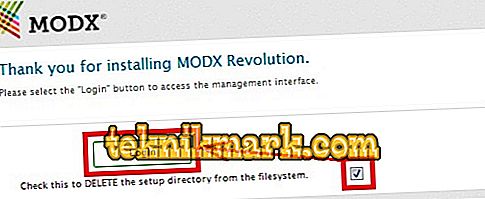MODx là một hệ thống quản lý nội dung (CMS) rất thuận tiện, được viết bằng php và có mã nguồn mở và giấy phép mở. Phiên bản mới nhất hiện nay là Revolution 2.5. Chúng tôi sẽ cho bạn biết chi tiết cách cài đặt MODx trên Denwer.

Làm thế nào để đưa MODx Revolution vào Denver?
Denver là một máy chủ web độc lập được cài đặt trên máy tính làm việc và chạy trong hệ điều hành Windows. Chúng tôi ngụ ý rằng nó đã có trên máy tính của bạn và cài đặt của nó không được xem xét. Chúng tôi cũng giả định rằng bạn đã tải xuống MODx Revolution từ trang web chính thức //modx.com/doad/ và sẵn sàng cài đặt nó.
Cài đặt MODx đến Denver
Giai đoạn chuẩn bị
- Chúng tôi bắt đầu Denwer và chúng tôi tạo trong đó hai thư mục thư mục. Cái đầu tiên có tên miền (hãy để nó là modxrcom), cái thứ hai có các tệp thực thi. Thư mục thứ hai, theo quy tắc của Denver, chúng tôi gọi là www, nên được nhúng vào thư mục đầu tiên.

- Giải nén tệp lưu trữ đã tải xuống và dán các tệp vào thư mục đích www, đặt tại C: \ WebServer \ home \ modxrcom \ www.
- Bây giờ bạn nên khởi động lại Denver để nó có thể hoạt động với tên miền mới. Chúng tôi làm điều này thông qua Start Denwer hoặc Restart Denwer.
Sân khấu chính
- Chúng tôi khởi chạy trình duyệt và nhập vào thanh địa chỉ tên miền của chúng tôi theo mẫu này: modxrcom / setup. Chúng tôi thấy cửa sổ cài đặt trước mặt chúng tôi và nhấp vào Cài đặt ngay.
- Bước tiếp theo là chọn một ngôn ngữ. Trong các phiên bản trước của MODx, ngôn ngữ tiếng Nga đã đi kèm với rất nhiều lỗi mà hầu hết các quản trị web thích học tiếng Anh và làm việc với nó. May mắn thay, tình hình đã tốt hơn trong Cách mạng - bạn có thể chọn tiếng Nga một cách an toàn, đảm bảo rằng Unicode (UTF-8) nằm trong cài đặt.
- Một cửa sổ chào mừng xuất hiện, nơi chúng tôi nhấp vào "Tiếp theo", sau đó cửa sổ "Cài đặt cài đặt". Nó mặc định là "Cài đặt mới", vì vậy đừng thay đổi bất cứ điều gì và nhấp vào "Tiếp theo" lần nữa.
- Chúng tôi thấy cửa sổ "Kết nối với cơ sở dữ liệu." Nếu cơ sở dữ liệu được tạo trước, sau đó điền ngay vào tất cả các dòng trống. Nếu không, sau đó tạo nó đầu tiên. Chúng tôi thực hiện điều này trong tab "Cơ sở dữ liệu" của bảng điều khiển phpMyAdmin tại localhost / tools / phpmyadmin.


- Chúng tôi đang thử nghiệm kết nối. Nếu mọi thứ được thực hiện chính xác, chúng tôi sẽ thấy một thông báo về việc hoàn thành thử nghiệm thành công.
- Chúng tôi tạo một tài khoản quản trị viên: chúng tôi nhập thông tin đăng nhập, e-mail và mật khẩu của quản trị viên trang. Nhấp vào "Tiếp theo".
- Xem qua "Báo cáo cài đặt", chọn "Tiếp theo".
- Chúng tôi đồng ý với đề xuất loại bỏ các tập tin cài đặt.
- Đăng nhập vào bảng điều khiển - và việc cài đặt MODx trên Denver đã hoàn tất! Bạn có thể đi làm.
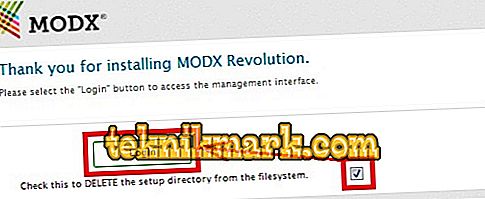
Lỗi có thể
Đôi khi nó xảy ra rằng sau khi lỗi cài đặt được phát hiện gây cản trở hoạt động chính xác. Xem xét phổ biến nhất trong số họ và tìm ra cách đối phó với họ.
Trang web không bắt đầu. Kiểm tra xem thư mục chứa các tệp thi hành được đặt trong thư mục miền và có tên www. Denver hoạt động chính xác chỉ với tên của thư mục này. Ví dụ: C: \ WebServer \ home \ modxrevo.com \ www.
Các trang web được hiển thị trong mã hóa sai. Bạn phải đặt mã hóa trình duyệt Unicode (UTF-8). Hoạt động này chỉ được thực hiện một lần, khi cài đặt phân phối.
Đối với Chrome: Menu bổ sung công cụ bổ sung mã hóa Unicode Unicode (UTF-8).
Đối với Firefox: Menu Chế độ xem mã hóa văn bản Unicode Unicode (UTF-8).
Không tìm thấy phần mở rộng Zip php. Với lỗi này, MODx hoạt động, nhưng bạn không thể sử dụng tất cả các tính năng của nó. Để khắc phục lỗi, hãy chuyển đến thư mục Denver php5, tìm tệp php.ini. Mở, tìm dòng Windows Tiện ích mở rộng. Chúng tôi quan tâm đến dòng; extension = php_zip.dll, không bị thiếu, nghĩa là xóa biểu tượng ";" khỏi đầu. Chúng tôi làm điều này và bỏ qua các dòng của các tiện ích mở rộng khác cùng một lúc - nó sẽ có ích. Để Denver thấy những thay đổi, khởi động lại nó.
Như bạn có thể thấy, cài đặt MODx trên Denver không phải là vấn đề. Điều chính là quan sát cẩn thận tất cả các điều kiện được mô tả chi tiết trong các hướng dẫn từng bước được cung cấp trong bài viết này. Chúng tôi chúc bạn làm việc thành công với MODx Revolution và mong nhận được ý kiến của bạn!